Omegle — это бесплатный сайт онлайн-видеочата, который позволяет вам общаться с незнакомыми людьми без регистрации. Что делает Omegle более привлекательным, так это то, что вы можете встретить кого-то, кто рассказывает что-то интересное или делится интересными историями, которые вы хотите сохранить навсегда. В настоящее время вам нужен регистратор видеозвонков Omegle, чтобы помочь.
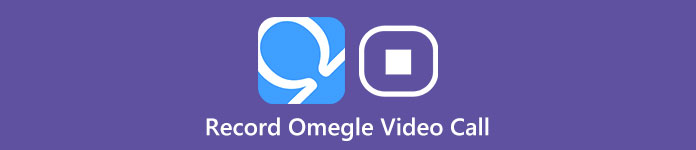
Однако Omegle не оборудовал сервис для записи видеозвонка. Поэтому очень важно найти профессиональный видеомагнитофон для записи видео с высоким качеством. Этот урок покажет вам как записывать звонки Omegle на основе ваших устройств.
- Часть 1. Запись видеозвонков Omegle на Windows и Mac
- Часть 2. Завершите запись видеозвонка Omegle с помощью своих телефонов
- Часть 3. Часто задаваемые вопросы о записи видеозвонков Omegle
Часть 1: Записывайте видеозвонки Omegle на Windows и Mac.
1. Бесплатные онлайн-рекордеры для видеозвонков Omegle
Бесплатная программа для записи экрана Apeaksoft
Бесплатная программа для записи экрана Apeaksoft — это мощный онлайн-инструмент для захвата видео, с помощью которого вы можете легко и быстро записывать вызовы Omegle с помощью простых шагов. С ним в руках записать звук через микрофон и системный звук будет так же просто, как прогуляться по парку. Вы также можете записывать действия на экране без какой-либо загрузки и получать часть разговора в нужное время и в нужном месте, а также получать выходной файл в формате WMV или MP4, как и ожидалось.
Следуйте приведенным ниже инструкциям и с легкостью записывайте свои видеозвонки Omegle.
Шаг 1Вылет Бесплатная программа для записи экрана Apeaksoft и подготовьтесь изменить настройки, прежде чем начать открытие.
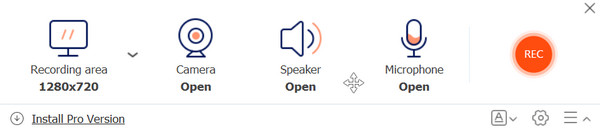
Шаг 2В основном интерфейсе вы можете выбрать область записи и изменить настройки видео и аудио. Обязательно включите камера если вы записываете видеозвонок. И не стесняйтесь выбирать источник звука, будь то Динамик, Микрофон или оба.
Затем перейдите в Omegle и нажмите кнопку REC кнопку, чтобы начать запись разговора.
Шаг 3Получив нужную деталь, нажмите кнопку Конец кнопка. И вы можете просмотреть историю записи в следующем списке.
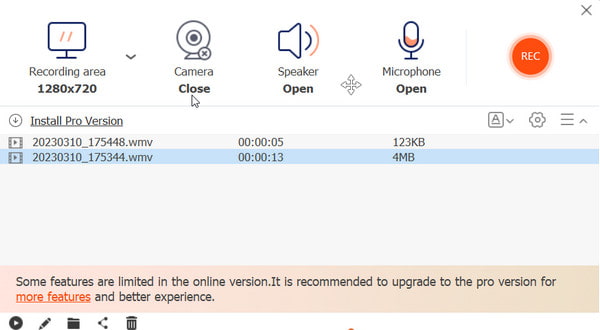
ВЕЕД. ИО
Вы также можете добраться ВЕД.ИО с опцией онлайн-видеозаписи, позволяющей быстро и безопасно записывать видеочат Omegle.
Шаг 1Откройте ВЕД.ИО , а затем выбрать Запись вариант. Затем выберите окно экрана для записи. Убедитесь, что вы включили VEED для доступа к экрану Omegle с инструкциями на экране.
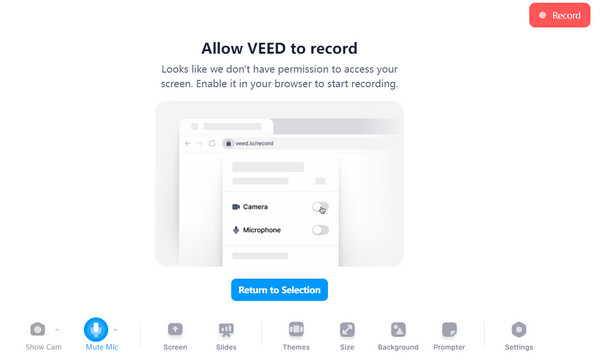
Шаг 2Настройте параметры, прежде чем начать запись видеочата Omegle. Не забудьте включить микрофон и включить камеру, если хотите, чтобы вас также записывали в видеочате. Выберите окно чата Omegle через экран вариант. Затем нажмите Запись начать.
Шаг 3Нажмите Stop кнопку для завершения записи. И вы можете предварительно просмотреть видеоэффект в следующем окне.
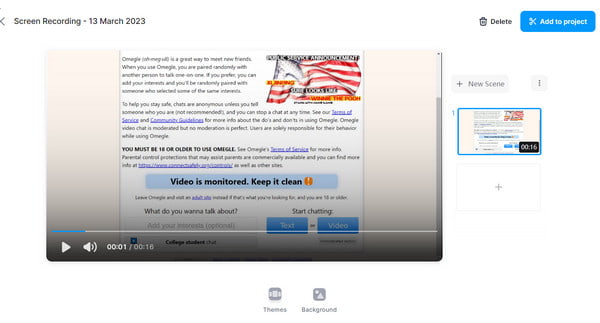
Видеоуроки-O-Matic
Sceencast-O-Matic является одним из самых популярных бесплатных онлайн-рекордеров для записи видеозвонков Omegle. Screencast-O-Matic каждый день записывает более 35000 видео для захват вебинара, онлайн-встречи, видеоуроки, геймплей и т. д. Посмотрите на следующие шаги, чтобы использовать Screencast-O-Matic для простой записи видеозвонков Omegle.
Шаг 1Перейдите на официальный сайт, а затем нажмите кнопку «Начать запись» в правом верхнем углу. Вам не нужно загружать какую-либо программу, и выбор этого метода может стать для вас важным преимуществом.

Шаг 2Выберите область записи. Вы можете перетаскивать точки, чтобы настроить размер области записи. Затем проверьте системный звук с правильной громкостью. Откройте браузер, чтобы начать новый видеочат Omegle. Когда разговор начнется в Omegle, нажмите красную кнопку, чтобы начать запись.
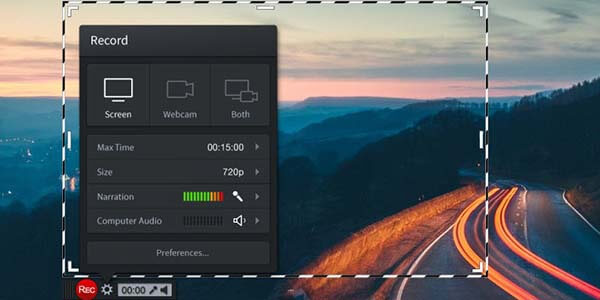
Шаг 3Когда все будет сделано, нажмите «Стоп» в поле записи, чтобы получить видео Omegle для чата. Предварительно просмотрите файлы, прежде чем загружать запись видеозвонка Omegle на свой компьютер.
2. Мощный настольный рекордер для Windows и Mac
Apeaksoft Screen Recorder
Чтобы избавить вас от проблем с совместимостью и функциональными проблемами видеозаписи на ваших ПК, мы настоятельно рекомендуем вам попробовать Apeaksoft Screen Recorder. Это лучший и самый профессиональный инструмент для записи видеозвонков Omegle.
Кроме того, пока вы записываете видеовызов Omegle, этот рекордер экрана для Mac & Windows также позволяет делать скриншоты одновременно. Он имеет несколько функций редактирования, чтобы вы могли аннотировать свой скриншот выделением, текстовым полем, стрелкой и т. д.

4,000,000+ Загрузки
Запишите любое видео / аудио и захват экрана на вашем компьютере.
Установите область записи на весь экран или настроенный размер экрана.
Предварительно просмотрите записанное видео и сохраните его как WMV, MOV или MP4 и т. Д.
снимать онлайн-видео, записать геймплей LOL, получить видео с веб-камеры, сделать видео-уроки и многое другое.
Ниже приведено руководство по записи видеозвонков Omegle через Apeaksoft Screen Recorder.
Шаг 1Загрузите и установите последнюю версию Apeaksoft Screen Recorder с официального сайта. После этого запустите программу на своем компьютере, прежде чем начать видеозвонок в Omegle.
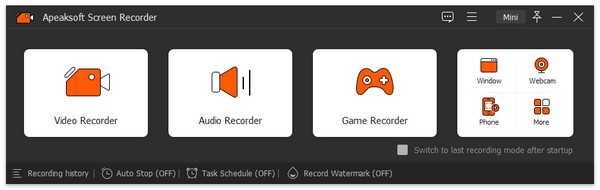
Шаг 2Выберите Видеомагнитофон возможность настроить параметры записи видео. Вы можете настроить область записи с помощью Полноэкранный or Пользовательский регион. Чтобы записать видеочат на Omegle, убедитесь, что вы включили Звуковая система для других спикеров и Микрофон и Веб-камера если вы тоже участвуете в разговоре.
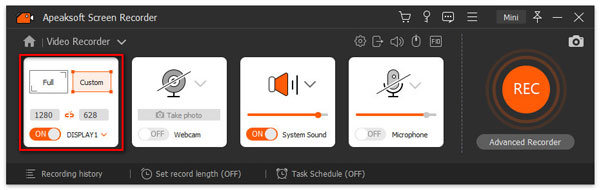
Шаг 3Нажмите REC кнопку, чтобы записать разговор в Omegle. Во время процесса вы можете открыть Ящик для инструментов кнопку и измените настройки границ и формы, текста, изображений и многого другого по своему усмотрению. Затем нажмите кнопку Конец кнопки и Экспортировать свои работы после предварительного просмотра в следующем окне.
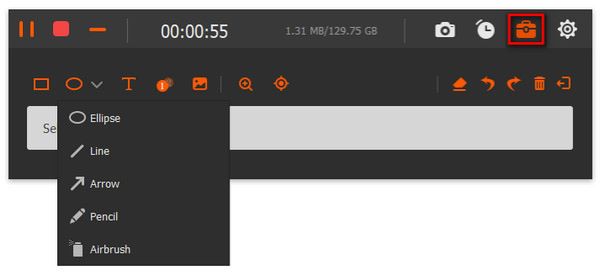
Шаг 4После этого вы можете просматривать видеозаписи в списке истории, а на боковой панели доступны инструменты редактирования, которые вы можете использовать, если хотите.
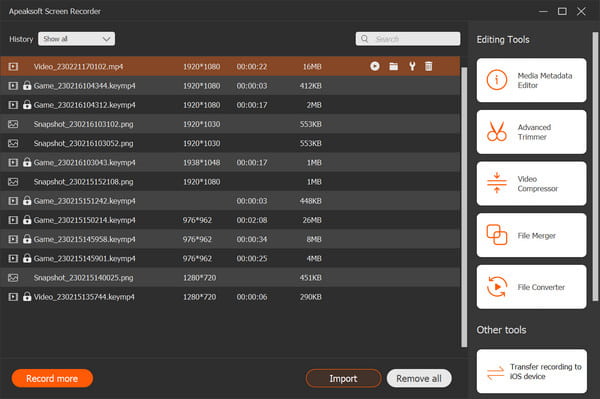
Часть 2: Завершите запись видеозвонка Omegle с помощью своих телефонов.
1. Запись видео Omegle для Android
Встроенный регистратор экрана
Несомненно, вы можете использовать встроенную программу записи экрана на своем телефоне Android как самый простой и быстрый способ записи видео Omegle. Просто следуйте инструкциям ниже, чтобы начать запись видеочата.
Шаг 1Проведите сверху и разверните список быстрых настроек. Здесь вы можете найти Запись экрана раздел (или нажмите кнопку Редактировать кнопку, чтобы открыть) и введите его.
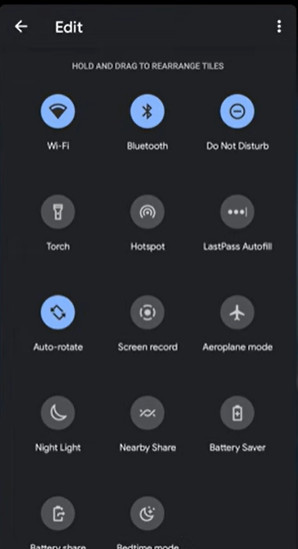
Шаг 2Пройдитесь по настройкам в соответствии с вашими потребностями. Выбирать Звук устройства, Микрофон или оба для записи видео Omegle. Убедитесь, что он показывает нажатия и прикосновения для удобства. Затем нажмите Начните Кнопка, чтобы начать.
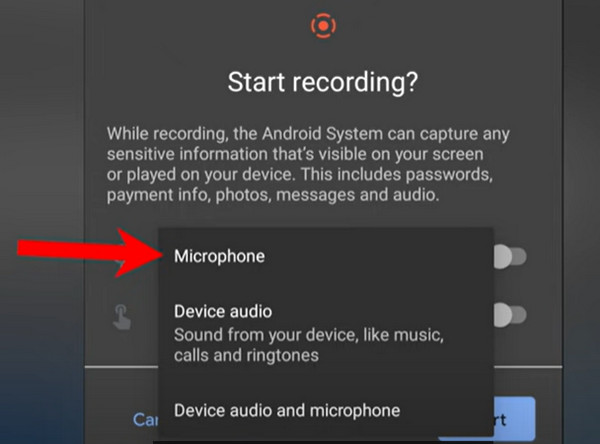
Шаг 3Когда все настроено, вы можете провести сверху вниз и коснуться, чтобы остановить процесс записи.

Устройство записи экрана EZ
EZ Screen Recorder — это эффективный инструмент для пользователей Android, позволяющий записывать любое видео с понятным интерфейсом.
Шаг 1Загрузите EZ Screen Recorder на свои устройства Android. Щелкните камера кнопка, чтобы открыть это приложение.
Шаг 2В следующих вариантах вам разрешено записывать свой экран через REC кнопка. И вы можете изменить настройки аудио и видео через Ящик для инструментов Кнопка, если хотите.
Шаг 3После записи видеочата Omegle на свой телефон проведите пальцем сверху вниз и коснитесь функционального столбца, чтобы остановить запись.
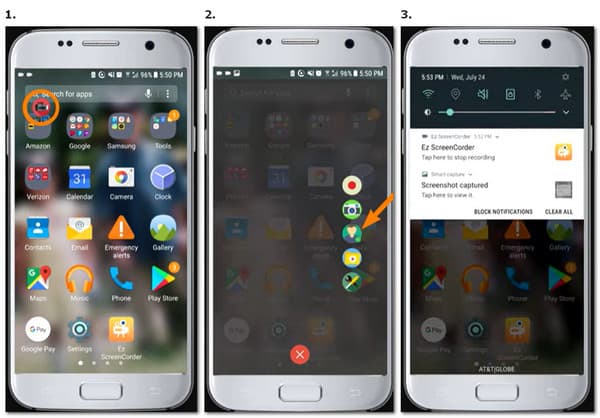
2. Захват вызовов Omegle на устройствах iOS
Запись экрана без загрузки
Через управление домом на вашем iPhone вы также можете перехватывать звонки Omegle без загрузки.
Шаг 1Нажмите Настройки кнопку и введите Центр управления, найти Экранная запись опция доступных элементов управления. Нажмите на плюс кнопку и добавьте ее к включенным элементам управления.
Шаг 2После этого можно добраться Главная после проведения вниз от угла выше на экране. Щелкните запись кнопку и перейдите в чат Omegle для записи.
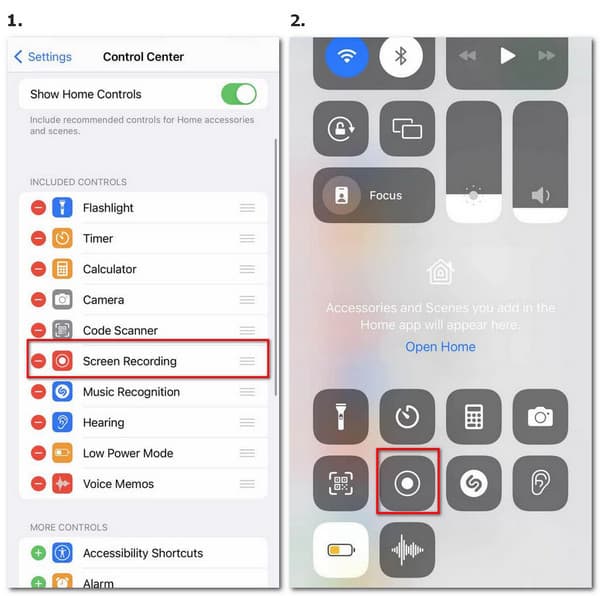
Шаг 3Когда вы хотите закончить запись, нажмите красную кнопку на экране выше и нажмите на Stop покончить с этим. Затем вы можете найти свое видео, записанное в Фото.
Запиши это!
Вы можете легко записывать видеозвонки Omegle на свой iPhone/iPad/iPod после загрузки Record it! Приложение и следуйте инструкциям ниже, чтобы выполнить цель.
Шаг 1Загрузите это приложение на свой iPhone. После установки откройте его и начните запись, включив Запиши это! Захватить на экране трансляции. Если вы не хотите, чтобы вас беспокоили уведомления, отметьте Не беспокоить вариант предотвратить это.
Шаг 2Переключитесь на чат Omegle и запишите нужный разговор. После этого щелкните красную плавающую полосу на экране выше и выберите Остановить запись кнопку, чтобы закончить.

Часть 3. Часто задаваемые вопросы о записи видеозвонков Omegle
Использует ли Omegle камеру во время разговора?
Текущая версия Omegle доступна как для текстового, так и для видеочата с другими людьми. Вы можете включать и выключать камеры для общения во время каждого разговора.
Как я могу записывать видеозвонки Omegle так, чтобы другие этого не заметили?
Вы можете использовать сторонние инструменты, такие как Apeaksoft Screen Recorder для записи видеозвонков Omegle без предупреждения о процессе записи. Просто убедитесь, что это приемлемо и законно перед записью.
Есть ли видеоприложение Omegle для использования?
Еще нет. Официальной версии этого приложения для видеочата не существует. Вы должны использовать веб-браузер, чтобы получить доступ к Omegle и начать разговор с другими.
Что мне нужно сделать, чтобы успешно записывать видеозвонки Omegle?
Чтобы получить видео высокого качества, вам необходимо сначала убедиться, что программное обеспечение может нормально работать на вашем ПК. Затем не забудьте закрыть некоторые приложения, которые вам не нужны, и отключить источник звука, если много шума. Кроме того, вам лучше выбрать правильное место с полным освещением и заранее сообщить динамикам для плавной записи ваших видео Omegle.
Заключение
Основываясь на приведенном выше введении, вы можете получить различные методы, доступные для Запись видеозвонков Omegle. Если вам нужна простая работа с богатыми функциями, Apeaksoft Screen Recorder будет лучшим выбором как для Windows, так и для Mac. Sceencast-O-Matic онлайн и многое другое также может быть вашим выбором. Если у вас есть какие-либо идеи об альтернативных программах для записи видеозвонков Omegle, вы можете поделиться своими идеями с нами в комментариях.




